想要搞清楚家里或办公室里的网络设备都谁是谁,或者解决一些网络连接的小麻烦,学会查询MAC地址是一个非常实用的技能,它就像是每个可以联网的设备与生俱来的、独一无二的身份证号码,无论在世界的哪个角落都不会重复,这个地址主要是用于在本地网络内部,让路由器等设备能够准确地把数据发送到正确的手机、电脑或平板上,而不是别人家的设备上。
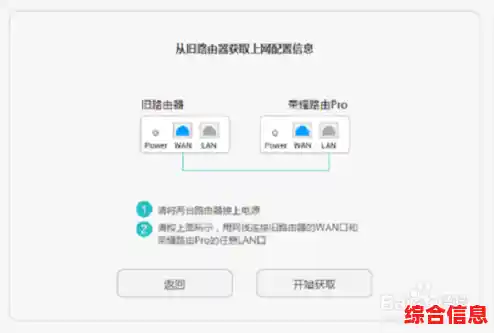
这个重要的“身份证”在哪里能找到呢?方法其实很简单,而且针对不同的设备,步骤也略有不同,我们一个个来看。
先从我们最常用的电脑说起,如果你用的是Windows电脑,方法有好几种,最直接的一种是同时按下键盘上的“Windows徽标键”和“R”键,会弹出一个叫“运行”的小窗口,在里面输入“cmd”然后按回车,会打开一个黑底白字的“命令提示符”窗口,在这个窗口里,你输入“ipconfig /all”然后再次按回车,屏幕上会显示出一大堆信息,你需要耐心找到“物理地址”这一项,后面跟着的一串由数字和字母组合、中间用短横线连接的代码,A0-B1-C2-D3-E4-F5”,就是你这台电脑的MAC地址了。

如果你用的是苹果的Mac电脑,操作也很类似,你可以点击屏幕左上角的苹果图标,选择“系统偏好设置”,然后进入“网络”,在网络设置中,选择你当前正在使用的网络连接方式(比如Wi-Fi或以太网),再点击右下角的“高级”按钮,在弹出的窗口顶部,选择“硬件”标签页,你就能清晰地看到“MAC地址”了,Mac也有类似命令行的方式,打开“终端”应用,输入“ifconfig”命令,在显示的信息中找到“en0”或“en1”等字样附近,查找“ether”后面跟着的那串地址,也是MAC地址。
现在来看看我们寸步不离的手机,安卓手机的品牌和系统版本很多,但大致的路径是相似的,你需要打开“设置”,找到“关于手机”或者“关于设备”的选项点进去,然后连续点击很多次“版本号”或“状态信息”,直到出现“开发者选项”已开启的提示,之后返回设置主菜单,你就能找到新出现的“开发者选项”,在里面寻找“MAC地址”或者“网络MAC地址”即可,更简单的方法是直接连接上Wi-Fi后,进入Wi-Fi设置,点击当前连接的Wi-Fi网络详情,里面通常也会直接显示本机的MAC地址。
苹果的iPhone或iPad查询起来就更直接了,打开“设置”,进入“通用”,再选择“关于本机”,一直向下滑动屏幕,你就能看到一项叫做“Wi-Fi地址”的信息,这个就是你的设备在连接Wi-Fi时使用的MAC地址,需要注意的是,现在很多苹果设备为了增强隐私保护,在连接不同的Wi-Fi网络时,会使用一个随机的、临时的MAC地址,但在这个“关于本机”里看到的,是设备真实的、固定的物理MAC地址。
除了单个设备,有时候我们还需要在路由器上查看所有已连接设备的MAC地址,这在你管理家庭网络、防止陌生人蹭网时特别有用,你需要先登录到你的路由器管理界面(通常是在浏览器输入类似192.168.1.1或192.168.0.1的地址,账号密码一般在路由器底部标签上),登录成功后,找到“连接设备管理”、“DHCP客户端列表”或类似的菜单,点进去后,你会看到一个列表,上面清晰地显示了当前所有连接到这个路由器的设备名称、IP地址以及它们各自的MAC地址,这样你就能一目了然地知道,到底有哪些设备在占用你的网络资源了。
了解如何查询MAC地址,不仅能满足我们的好奇心,知道是哪些“小伙伴”在和我们一起上网,更能解决实际问题,当网络出现故障,技术支持人员可能会需要你的MAC地址来排查问题;又或者,你可以利用路由器的MAC地址过滤功能,只允许你自己信任的设备(通过输入其MAC地址)连接到网络,大大增强无线网络的安全性,把不速之客挡在门外,花几分钟时间学会这个技能,绝对是值得的。
